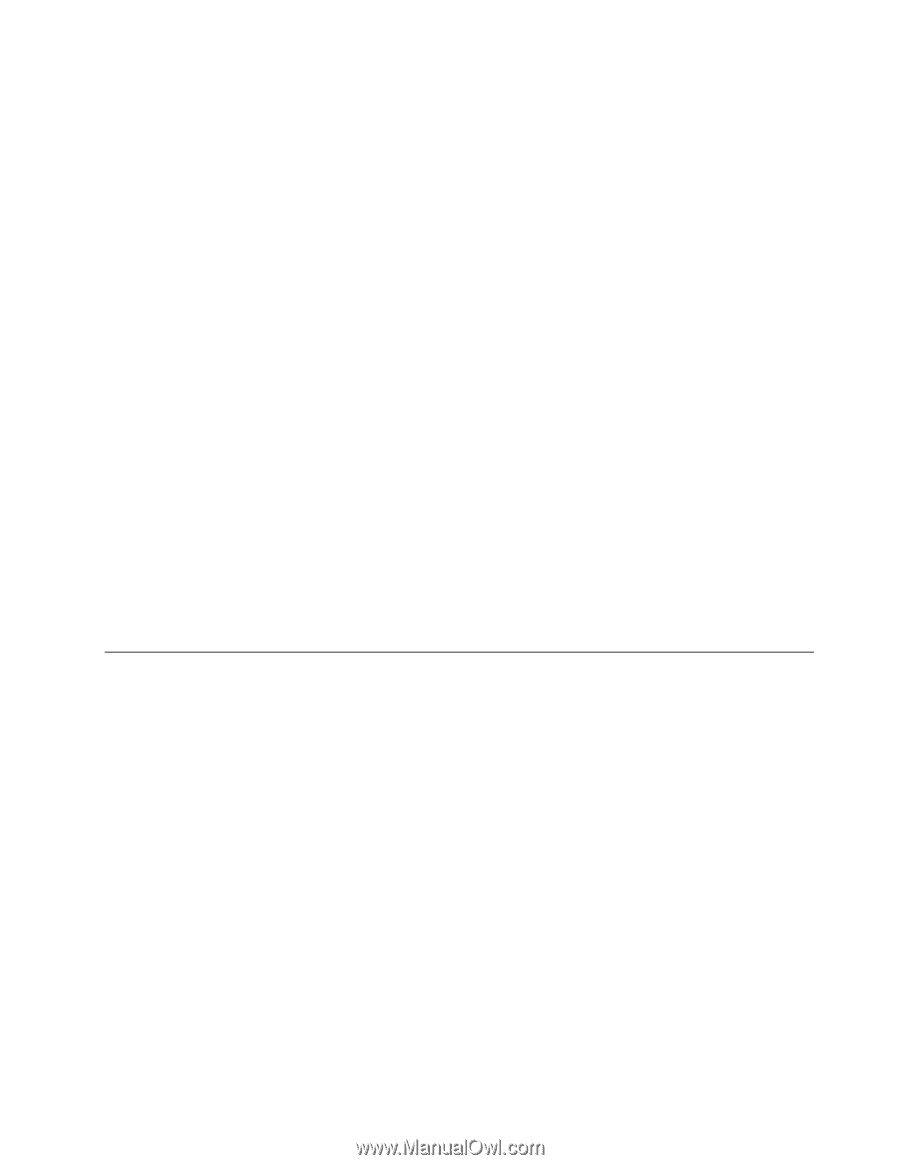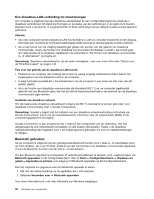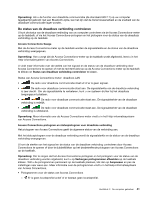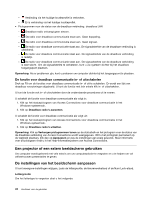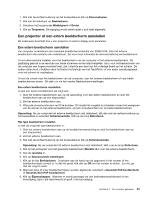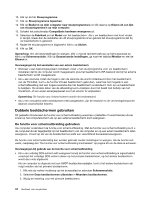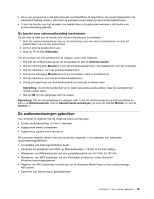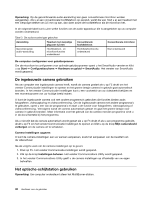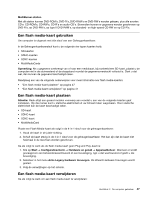Lenovo ThinkPad Edge E425 (Dutch) User Guide - Page 63
De audiovoorzieningen gebruiken, De functie voor schermuitbreiding inschakelen
 |
View all Lenovo ThinkPad Edge E425 manuals
Add to My Manuals
Save this manual to your list of manuals |
Page 63 highlights
• Als er een programma is dat gebruikmaakt van DirectDraw of Direct3D en dat wordt afgespeeld in de werkstand Volledig scherm, verschijnt de weergave ervan alleen op het primaire beeldscherm. • U kunt de functie voor het wisselen van beeldscherm niet gebruiken wanneer u de functie voor schermuitbreiding gebruikt. De functie voor schermuitbreiding inschakelen Ga als volgt te werk om de functie voor schermuitbreiding in te schakelen: 1. Sluit het externe beeldscherm aan op de aansluiting voor een extern beeldscherm en sluit het beeldscherm aan op een stopcontact. 2. Zet het externe beeldscherm aan. 3. Druk op F6 en kies Uitbreiden. Om de resolutie van het beeldscherm te wijzigen, doet u het volgende: 1. Klik met de rechtermuisknop op het bureaublad en klik op Schermresolutie. 2. Klik op het pictogram Monitor-1 (voor het primaire beeldscherm, het beeldscherm van de computer). 3. Stel de resolutie in voor het primaire beeldscherm. 4. Klik op het pictogram Monitor-2 (voor het secundaire, externe beeldscherm). 5. Stel de resolutie in voor het secundaire beeldscherm. 6. Zet de pictogrammen van de beeldschermen zo neer dat ze elkaar raken. Opmerking: U kunt de beeldschermen in iedere gewenste positie zetten, maar de pictogrammen moeten elkaar raken. 7. Klik op OK om de wijzigingen door te voeren. Opmerking: Om de kleurinstellingen te wijzigen, klikt u met de rechtermuisknop op het bureaublad en klikt u op Schermresolutie. Klik op Geavanceerde instellingen, ga naar het tabblad Monitor en stel de Kleuren in. De audiovoorzieningen gebruiken Uw computer is uitgerust met de volgende audiovoorzieningen: • Combo audioaansluiting, 3,5 mm in diameter • Ingebouwde stereo luidsprekers • Ingebouwde digitale mono microfoon De computer beschikt tevens over een audiochip waarmee u kunt genieten van allerhande multimediamogelijkheden: • Compatibel met Intel High Definition Audio • Opnemen en weergeven van PCM- en WAV-bestanden in 16-bits of 24-bits indeling • Weergeven van WAV-bestanden met een samplefrequentie van 44.1 KHz tot 192 kHz • Weergeven van MIDI-bestanden via een Wavetable-synthesizer onder Microsoft Windows-besturingssystemen • Afspelen van MP3-bestanden met behulp van de Windows Media Player of een softwarematige MP3-speler • Opnemen van diverse typen geluidsbronnen Hoofdstuk 2. De computer gebruiken 45